国旅手游网提供好玩的手机游戏和手机必备软件下载,每天推荐精品安卓手游和最新应用软件app,并整理了热门游戏攻略、软件教程、资讯等内容。欢迎收藏
网友寻觅提问:微pe工具箱重装系统win10
使用微pe工具箱是可以直接为我们的系统进行重装的,而且使用起来非常方便,不需要使用U盘等设备也可以直接安装到系统中,作为直接重装系统来说比安装系统更加方便,下面就一起来看看具体方法吧。
1、首先我们打开软件,然后选择“立即安装进系统”
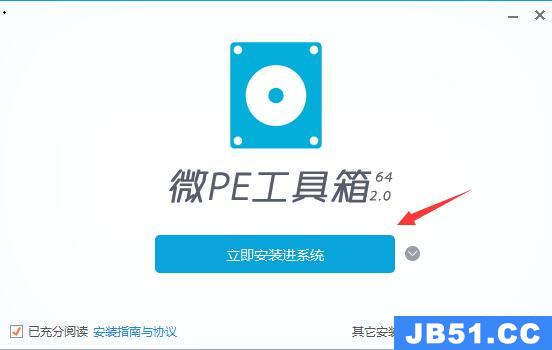
2、安装完成后,还需要准备一个想要重装的系统镜像到电脑中。【重装系统下载】
3、准备完成后,重启电脑,然后等待一段时间会弹出如下界面,选择“pe”系统进入。
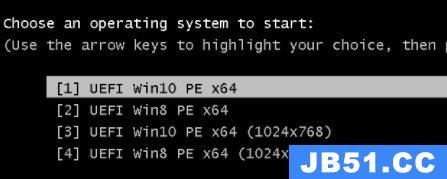
4、进入pe系统之后,运行其中的“CGI备份还原”程序。

5、接着选择“还原分区”和“C盘”,然后在第三项右侧选择此前准备好的系统镜像。
6、最后只要等待系统自动安装完成,安装完成后会自动重启电脑就可以使用新系统了。
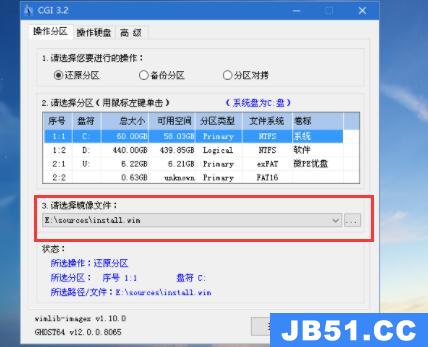
相关文章:微PE工具箱常见问题汇总 | 微PE工具箱怎么修改开机密码
以上就是微pe工具箱系统重装教程了,想要使用新系统重装的朋友现在就可以去进行操作了。想知道其他软件的操作教程还可以收藏国旅软件(jb51.cc)。
以上是国旅软件为你收集整理的微pe工具箱系统重装教程全部内容。
如果觉得国旅软件网站内容还不错,欢迎将国旅软件推荐给好友。
关于《微pe工具箱系统重装教程》相关问题的解答格化小编就为大家介绍到这里了。如需了解其他软件使用问题,请持续关注国旅手游网软件教程栏目。
版权声明:本文内容由互联网用户自发贡献,该文观点仅代表作者本人。本站仅提供信息存储空间服务,不拥有所有权,不承担相关法律责任。如果发现本站有涉嫌抄袭侵权/违法违规的内容,欢迎发送邮件至【1047436850@qq.com】举报,并提供相关证据及涉嫌侵权链接,一经查实,本站将在14个工作日内删除涉嫌侵权内容。
本文标题:【微pe工具箱如何重装系统[微pe工具箱装系统3种方法]】
本文链接:http://www.citshb.com/class176037.html
